Dropboxは、ファイルやフォルダをクラウドに簡単にアップロードできるツールですが、時々、Dropboxを使っていない人と仕事をする場合があります。その場合でも、Dropboxを使ってファイルを送信してもらいたいことがあります。
今では、どのフォルダでもリンクやメールで送ったリンクを使って、あなたと一緒に作業している相手がDropboxにファイルをアップロードできる場所に変えることができます。
例えば、通常、他の人があなたにファイルを送るとき、Zalo、メール、Facebookメッセンジャーなどのチャンネルを使って送ることが多いです。その後、あなたはそのファイルを自分のPCにダウンロードして、Dropboxフォルダに保存し、同期を行います。しかし、今ではこのプロセスを短縮するために、「ファイルリクエスト」を作成し、そのリンクをみんなに渡すことができ、彼らはDropboxアカウントやソフトウェアのインストールなしに直接あなたのDropboxフォルダにファイルをアップロードできます。
この場合の具体的な例として、例えば会社のすべての従業員から既存のExcelフォームで個人情報を集めたいとします。ファイルリクエストを作成し、そのリンクをみんなに送信して「こちらに個人情報ファイルをアップロードしてください」と伝えることができます。すると、みんなはあなたが送ったリンクにアクセスし、アップロードボタンが表示され、ファイルをアップロードするだけです。そのファイルは、あなたが「ファイルリクエスト」を作成したときに指定したDropboxフォルダに保存されます。これにより、1人1人にメッセージを送ってファイルをダウンロードし、手動でまとめる必要がなくなります。
Dropboxでファイルリクエストを作成する手順:
- ブラウザでDropboxにログインします。
- 左側のメニューで「File request」を選択します。
- リストの上にある「New request」ボタンをクリックします。
- 「Title」欄にリクエストの名前(例:「個人情報の集計」)を入力します。
- 「Description」欄にリクエストの詳細(例:「会社の社員の個人情報を集めるフォルダ」)を入力します。
- 「Folder for uploaded files」欄で、アップロードされたファイルが保存されるフォルダを選択します。
- 有料ユーザーには、「Set a deadline」など、アップロードの期限を設定するオプションも表示されます。
- 「Create」ボタンをクリックします。
- メールアドレスまたはDropboxユーザー名を入力すると、相手はあなたのリクエストに関するメールを受け取ります。また、「ファイルリクエスト」のリンクをコピーして、ZaloやFacebookなどのチャンネルを通じて他の人に送信することもできます。
- 相手が送信したリンクをクリックすると、ファイルアップロード画面が表示され、ユーザーはファイルをアップロードし、そのファイルはステップ6で指定したフォルダに保存されます。
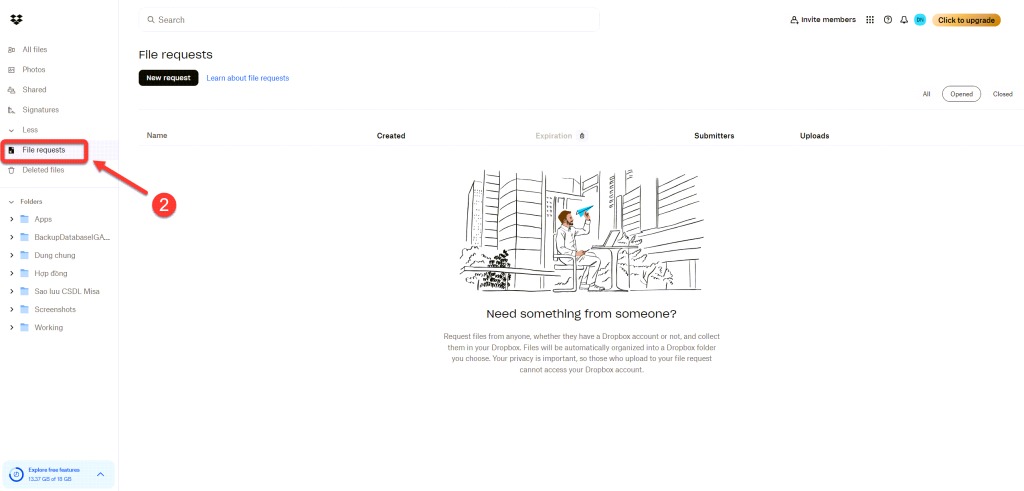
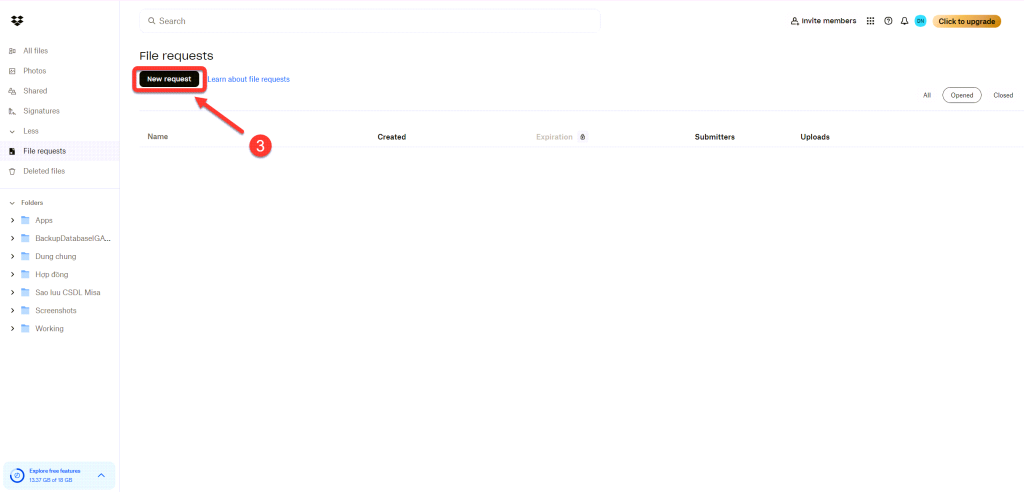
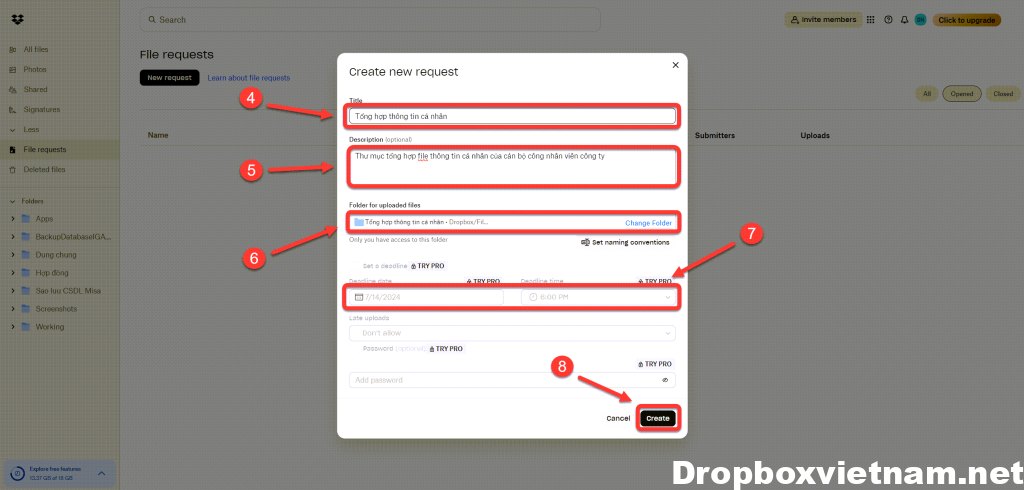
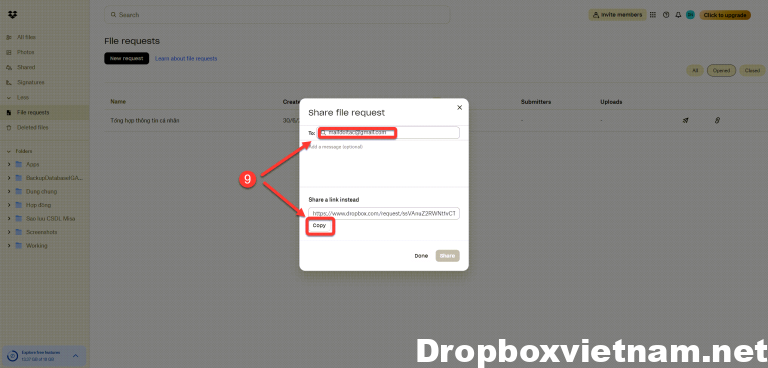
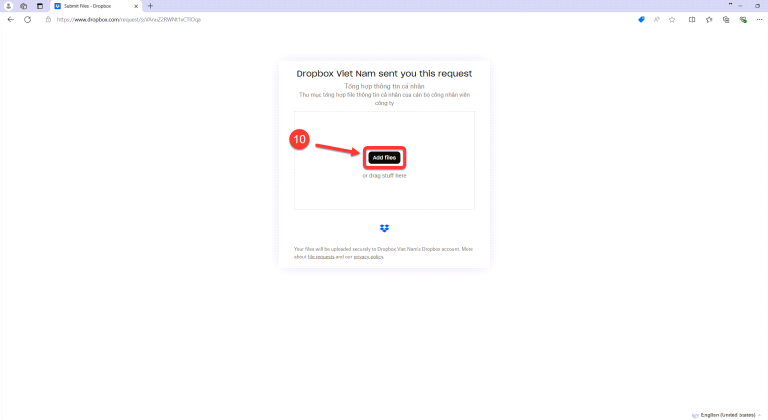
記事の出典: https://dropboxvietnam.net/cach-tao-va-quan-ly-file-request-trong-dropbox/
